SONY は12月9日に初のスマートスピーカーを発売しました。「LF-S50G」は、Google アシスタントを搭載し、「OK Goole」「ねぇ Google」と話しかけるだけでさまざまな要求、問いかけに答えてくれます。例えば、音楽の再生、家電の操作、ラジオ再生、ニュースチェック、天気予報と交通情報のチェック、株価の確認、カレンダーへの予定追加、会話など。
「LF-S50G」はスピーカーなので、買ってまずやりたいことはやはり音楽を聴くことですね。今のところ聴ける音楽は、ストリーミングサービスの「Google Play Music」と「Spotify」の2択のみとなり、「Apple Music」には対応しません。Apple Music で聴ける曲を「LF-S50G」で再生したい方も少なくないと思いますので、今回は、Apple Music での音楽を「LF-S50G」で再生できる方法と具体的な操作手順をまとめてご紹介したいと思います。

「LF-S50G」は Bluetooth に完全対応しますので、Bluetooth スピーカーとして使うことができます。そのため、Apple Music での音楽をパソコンや、手持ちの Android スマホと iPhone や、ウォークマンに入れて、音楽が流れながら、「LF-S50G」でも簡単に再生することができるようになりますね。そこで、問題です。Apple Music での音楽を直接再生すると、「LF-S50G」には認識されません。なぜなら、DRM 保護がかかっているからです。
Apple Music で配信される楽曲は、全て Apple 社が独自に開発したデジタル著作権管理技術 FairPlay が付与されています。DRM 保護があるため、Apple Music を登録しないデバイス、もしくは AI スピーカーなどでは楽しめません。従って、Apple Music を AI スピーカーの「LF-S50G」で聴くには、専門の DRM 解除ソフトを利用することが必要になります。今 Apple Music から DRM 保護を解除して、汎用の MP3、AAC などの形式に変換できるソフトウェアも幾つかがあります。その中で、Sidify の Apple Music 音楽変換の性能が抜群で、Apple Music の購読者から広く認められています。ここでは、Apple Music 音楽変換を使って、Apple Music を「LF-S50G」で再生する方法をご紹介します。
Apple Music 音楽変換は、Apple Music 向け高級な音楽変換ソフトです。Apple Music からダウンロードした音楽を普通の MP3、AAC、WAV、AIFF、FLAC、ALAC 音楽ファイルに手軽に変換でき、曲の ID タグ情報もそのまま保持できます。超高速と超高品質での出力が魅力的です。これ一本を持てれば、Apple Music で聴いている曲を永久に保存でき、たとえ退会しても、Apple Music での音楽を楽しめます。(Windows 版 | Mac 版)も用意しています。
>> Apple Music 音楽変換についてもっと詳しく知りたい方はこちらへ <<
では、SONY の「LF-S50G」で Apple Music を再生する手順を解説します。Windows OS での操作は以下になります。同じよう手順で Mac でも簡単にできます。
Apple Music 音楽変換 Windows 版を PC にダウンロードしてインストールします。実行すると、操作画面は下記の画像の通りになります。
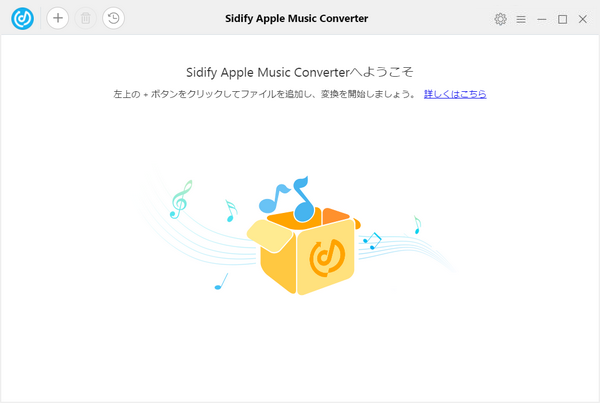
メイン画面の左上の「+」をクリックしすると、「iTunes ライブラリから選択」というウィンドウが表示されます。Apple Music からダウンロードした音楽を選択して「OK」ボタンをクリックして追加してください。ここに、「Shift/Ctrl」ボタンを押しながら複数の曲を一括で追加できますよ。
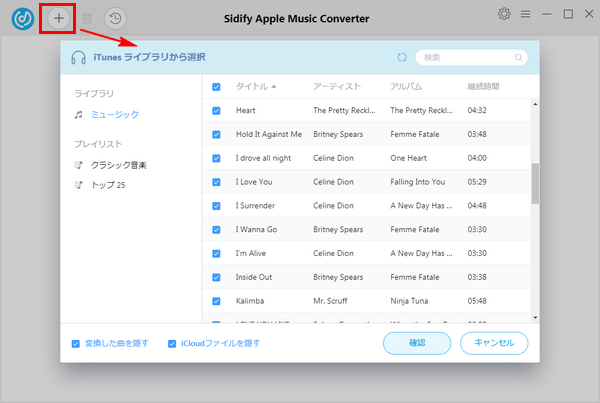
右上にある歯車のようなアイコンをクリックして、設定ウィンドウを開きます。出力形式の MP3、AAC、WAV、AIFF、FLAC、ALAC から一つを選択すればよいです。そして、出力品質を 128kbps から 320kbps まで設定でき、変換スピードを 10 倍まで選択できます。必要に応じて設定をカスタマイズできます。
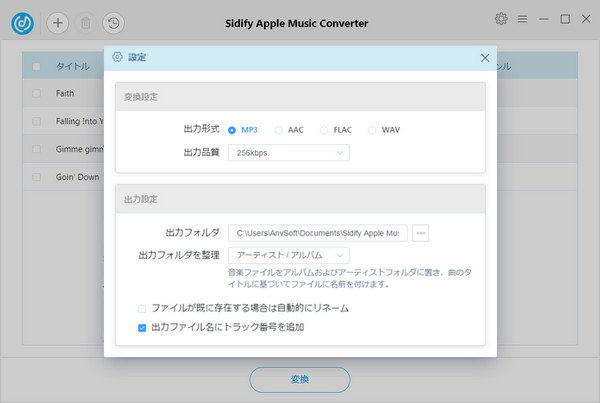
下部の「変換」ボタンをクリックして変換を開始します。変換する音楽の曲数によって、多少時間がかかる場合もあります。
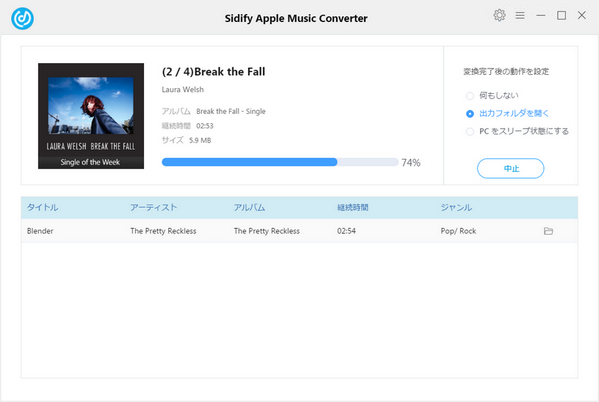
「LF-S50G」はスマホやパソコン、ウォークマンと Bluetooth で接続して外部スピーカーとして使えます。ここに、スマホやパソコン、またはウォークマンを Bluetooth 接続することが必要です。そして、スマホとウォークマンで再生する場合には、事前に、パソコンから変換された Apple Music の音楽をスマホやウォークマンに入れる必要がありますね。
1> スマートフォンまたは iPhone を Bluetooth 接続する手順はこちらです。
2> ウォークマンを Bluetooth 接続する手順はこちらです。
3> パソコンと Bluetooth 接続する手順はこちらです。
Bluetooth 接続の完了後、パソコンやウォークマン、またはスマホで Apple Music での音楽を再生するだけで、自由に「LF-S50G」で聴くことができます。
SONY の「LF-S50G」で Apple Music を再生する方法のご紹介は以上です。
同じような手順で、Apple Music を LINE の AI スピーカー「Clova WAVE」や、Google の「Google Home」、または Amazon の「Amazon Echo」でも簡単に再生することができます。
なお、この記事で紹介させていただく Apple Music 音楽変換はシェアウェアです。試用版では、1曲つき、1分間しか変換できません。試用版の利用制限を解除するには、ライセンスキーを購入する必要があります。平均してたった 566円/月のお得な年間プランが提供しています。気に入れば購入できます。
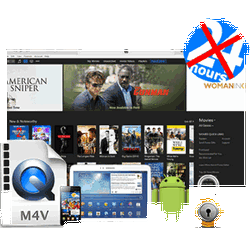 iTunes Store で購入、またはレンタルした映画、テレビ番組、MV を MP4、MOV、AVI などの動画形式に変換して永久に保存したいですか?iTunes M4V ムービー変換 をおススメします。これ一本を使えば、iTunes から購入・レンタルの映画、テレビ番組、MV を思う存分で楽しめます。無劣化かつ高速で変換実現します。さらに、5.1 サラウンドと多言語字幕にも完全に対応します。
iTunes Store で購入、またはレンタルした映画、テレビ番組、MV を MP4、MOV、AVI などの動画形式に変換して永久に保存したいですか?iTunes M4V ムービー変換 をおススメします。これ一本を使えば、iTunes から購入・レンタルの映画、テレビ番組、MV を思う存分で楽しめます。無劣化かつ高速で変換実現します。さらに、5.1 サラウンドと多言語字幕にも完全に対応します。
>> 詳細はこちら <<